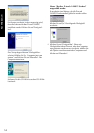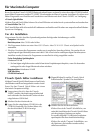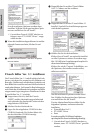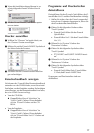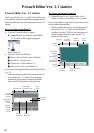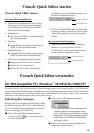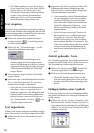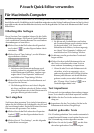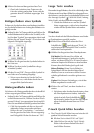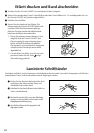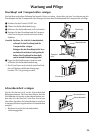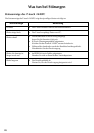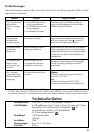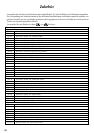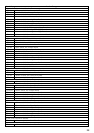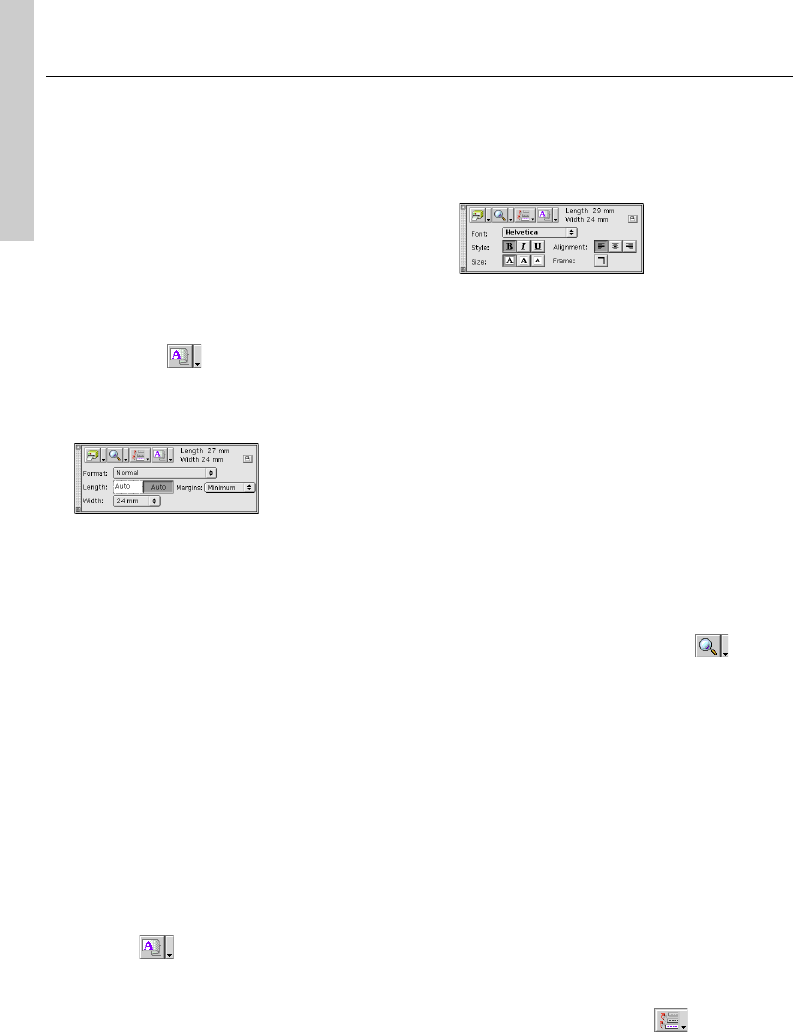
22
P-touch Quick Editor verwenden
Für Macintosh-Computer
Mit dem P-touch Quick Editor können Sie Beschriftungen einfach und schnell erstellen. Viele Funktionen können direkt
durch Klicken auf die Schaltflächen in der Symbolleiste aufgerufen werden. Weitere Funktionen können im Pop-Up-Menü
angewählt werden, das auf dem Bildschirm erscheint, wenn Sie bei gedrückter Ctrl-Taste in die Etikettenansicht des P-touch-
Editor klicken.
Etikettengröße festlegen
Bevor Sie einen Text eingeben, können Sie die Größe
des Etikettes festlegen. Der P-touch Quick Editor bietet
viele vordefinierte Standardformate für verschiedene
Anwendungen zur Auswahl an.
1 Klicken Sie auf den Pfeil neben dem Eigenschaf-
ten-Symbol (
), um das Eigenschaften-Menü
aufzurufen.
2 Klicken Sie auf "Tape Settings", um die Etiketten-
eigenschaften zu ändern.
!
Sie können die Etiketteneinstellungen auch
aufrufen, indem Sie mit gedrückter Crtl-Taste
in die Etikettenansicht klicken, im dann ange-
zeigten Menü "View Properties" wählen und
anschließend auf "Tape Settings" klicken.
3 Klicken Sie in der Liste der Standardformate auf
das gewünschte Format.
!
Die Etikettengröße kann auch durch Eingabe
der Länge und Breite oder durch Ziehen mit der
Maus an den Kanten des in der Etikettenansicht
gezeigten Etiketts geändert werden.
Text eingeben
Sie können den gesamten Text einfach formatieren,
indem Sie die Schriftart, die Schriftgröße, den Stil und
die Ausrichtung ändern. Zusätzlich können Sie einen
Rahmen um den gesamten Text ziehen.
1 Klicken Sie auf den Pfeil neben dem Properties-
Symbol (
), um das Eigenschaften-Menü
aufzurufen.
2 Klicken Sie auf "Text Settings" , um die folgende
Symbolleiste anzuzeigen:
!
S
ie können die Symbolleiste zum Ändern
der Texteinstellungen auch aufrufen, indem
Sie bei gedrückter Crtl-Taste in die
Etikettenansicht klicken, im dann angezeig-
ten Menü "View Properties" wählen und
anschließend auf "Text Settings" klicken.
3 Sie können nun die gewünschten Texteinstel-
lungen wählen.
4 Klicken Sie dann in die Etikettenansicht, um
den Text zu schreiben oder einen Text aus
einer anderen Anwendung zu importieren.
!
Wenn Sie den Text in der Etikettenansicht
schreiben, wird er so angezeigt, wie er
später auch gedruckt wird. Kleine Schriften
können jedoch besser auf dem Bildschirm
gelesen werden, wenn durch Klicken auf
das "Change View"-Symbol (
) zum
Textfeld umgeschaltet wird.
Text importieren
Es kann auch in einer anderen Anwendung eingege-
bener Text schnell in das Etikett importiert werden.
1 Wählen Sie den Text in der anderen Anwen-
dung aus.
2 Importieren Sie den Text, indem Sie ihn in die
Etikettenansicht ziehen (Drag&Drop).
Zuletzt gedruckte Texte
Die 10 zuletzt gedruckten Texte werden automatisch
gespeichert und können so auch später für eine wei-
tere Verwendung wieder aufgerufen werden.
1 Klicken Sie auf das Symbol
, um die Liste
der zuletzt gedruckten Texte anzuzeigen.
Für Macintosh